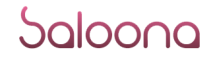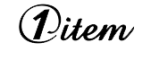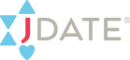יש לכם בלוג עם טופס הרשמה לרשימת תפוצה? יש לכם אתר בו הגולשים נרשמים לקבלת טיפים או עדכונים? אתם מנהלים או בונים רשימות תפוצה? זהו פוסט בשבילכם. בפוסט הזה אדבר ספציפית על התקנת המעקב אחר ההרשמה לרשימת תפוצה בגוגל אנליטיקס.
אני חושב שמאוד כדאי שיהיה לכם מעקב אחר ההרשמה לרשימת תפוצה ומיד אני יכול לעלות כמה סיבות למה זה כדאי. ואני בטוח שאתם עוד תוסיפו לי כמה משלכם…
איך ההרשמה עובדת?
זה לא כל כך משנה באיזה ספק רשימת תפוצה אתם משתמשים – אם זה mailchimp, רב מסר, aweber או getresponse. לכולם יהיו את הצעדים הבסיסיים שעל הגולש יהיה להשלים על מנת להירשם.
1. למלא ולשלוח את טופס ההרשמה (בדרך כלל מייל ושם).
2. לגשת לתיבת דוא”ל ולאשר את ההרשמה בעזרת לחיצה על קישור “אישור הרשמה” במייל.
מה אנחנו צריכים בשביל המעקב?
אני ממליץ ליצור 2 דפים נוספים באתר שלכם.
1. דף “עוד צעד אחד לסיום הרשמה” או “עליך לאשר את הרשמתך” – בדף זה אני ממליץ להפוך את חווית ההרשמה של הגולש לכמה שיותר חיובית ופשוטה. כנראה לא כל הגולשים מכירים ומבינים מה הוא תהליך ההרשמה ולמה הוא כזה. כנראה שאם לא נסביר לו בשפה פשוטה מה עליו לעשות הלאה, הוא לא ישלים את תהליך ההרשמה… חבל. לכן בדף זה אני ממליץ להסביר לגולש מה עליו לעשות הלאה וכמובן להזכיר לו למה זה כדאי לו.
יש כאלה שמשתמשים בדף זה כדף מכירה נוסף, מה שנקרא UPSALE, ומייד מציעים לגולש לרכוש מוצר או להירשם לדברים נוספים. במקרה הזה דף זה ישמש כדף “עוד צעד אחד לסיום ההרשמה”
2. דף “סיום הרשמה” – תודו לגולש שלכם על הרשמתו, תהפכו את זה לחגיגה. אתם רוצים שהנרשם החדש שלכם יפתח את המיילים שאתם תשלחו לו…
שימו לב שלכל דף כזה אנו רוצים לקבוע URL או לפחות צריכים לדעת מה הוא ה-URL היחודי של כל דף. אני בדרך כלל קובע את כתובות ה-URL בצורה הבאה: לדף הראשון – /subscription-step1, ולדף השני – /finished-subscription. אם יש לכם גם דף נחיתה שהגולשים נרשמים לרשימת התפוצה דרכו, הוא יהיה הדף הראשון בשרשרת הצעדים אל היעד.
דבר נוסף שעליכם לבדוק הוא שלאחר שהגולש מילא את הפרטים שלו ולחץ על כפתור השלח, הוא יועבר לדף /subscription-step1. ולאחר שהוא אישר את הרשמתו במייל, כלומר לחץ על לינק האישור במייל הוא מועבר לדף /finished-subscription. לא אכנס לפרטים הטכניים של איך קובעים זאת במערכת הרשמה כזאת או אחרת. אני מניח שתוכלו לפנות לספק השירות שלכם ולבדוק את זה מולו.
אני באופן אישי משתמש ב-getresponse, וזה עובד מצוין 🙂
איך להגדיר את המדדים בגוגל אנליטיקס?
קדימה, בואו נגדיר את היעדים.
- נפתח את גוגל אנליטיקס שלנו, ונגיע למנהל היעדים על ידי לחיצה על Edit מול הפרופיל הרצוי.
![]()
- וניצור 2 יעדים חדשים
![]()
- יעד 1 – הגולשים שמילאו את טופס ההרשמה לרשימת התפוצה.
1. Goal Name – שם היעד: מילאו טופה ההרשמה. שימו לב שאתם נותנים שם מובן ליעד. במקרה הזה היעד ייצג עבורינו מספר פעמים הגולשים מילאו את טופס ההרשמה.
2. סוג היעד יהיה URL Destination
3. מתוך אפשרויות ההתאמה (Type Match) אני בוחר ב-Exact Match, כלומר התאמה מדוייקת. ומכניס את כתובת ה-URL של היעד, כפי שזה מופיע בתצלום.
4. ולוחץ Save Goal
- יעד 2 – אישור הרשמה לרשימת התפוצה
1, 2, ו-3 כמו ביעד הקודם. שימו לב שאתם מזינים את ה-URL הנכון בתיבת Goal URL.
כמו כן ניתן להגדיר ערך (Value) של ביצוע היעד, כלומר מהו ערך שאנו נותנים לכל נרשם חדש. במידה וקבענו ערך נוכל להשתמש בנתון זה בדוחות המחזור (Revenue) שלנו.
4. הצעד הנוסף בהגדרת יעד זה הוא הגדרת תעלת היעד או תעלה אל היעד (Goal Funnel). כפי שציינתי זאת קודם לכן, אם יש לכם דף נחיתה אשר בעזרתו אתם מבצעים את ההרשמה הוא זה שיופיע ראשון בתעלת היעד. ודף “עוד צעד אחד להרשמה” יופיע שני.
במקרה שלי, ההרשמה מתבצעת מכל דפי הבלוג ולכן הצעד הראשון להרשמה הוא דף “עוד צעד אחד לסיום ההרשמה”, כפי שמופיע בתצלום מסך.
5. ובלסוף נלחץ על Save Goal
כך פחות או יותר תראה ויזואליזציה של תעלת העיד שלכם:
![]()
לסיכום: צעדים אלה אמורים לספק אתכם ברוב התשובות לשאלות הקשורות לניתוח הרשמה לרשימת התפוצה שלכם. בוודאי שאם הסתבכתם, או יש לכם שאלה, הערה או סתם בא לכם להגיד משהו – אל תהססו לכתוב בתגובות 🙂